上一篇内容和大家讲到了Keyshot软件渲染出图的方法,图片的效果和灯光是有很大关联的,如果光打的不好,出现的图片就会没有质感,本期内容为大家分享Keyshot怎么添加灯光?Keyshot怎么给模型打光?以下是详细内容。
Keyshot给模型打光教程
1、启动Keyshot软件,进入Keyshot操作主界面;
2、点击菜单栏的“文件”选项,在弹出的下拉框中点击“导入”,导入需要渲染的模型,大家可以先给模型贴好材质,本篇内容主要讲解打光教程,这里我就跳过了;
3、点击面板中的“环境”选项,Keyshot软件的灯光、投影、反射等参数都是在“环境”面板中设置的;
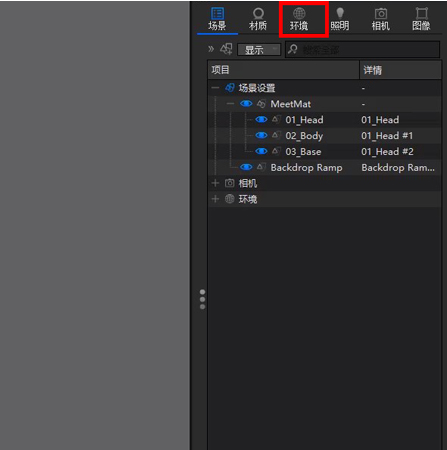
4、在“环境”面板中点击“新建环境”选项,创建一个新的环境,点击下方的“HDRI编辑器”选项,在面板下方找到“指针”按钮,点击“指针”按钮,场景中就会出现一个照明等,选中照明针,将它移动到一个的位置即可。
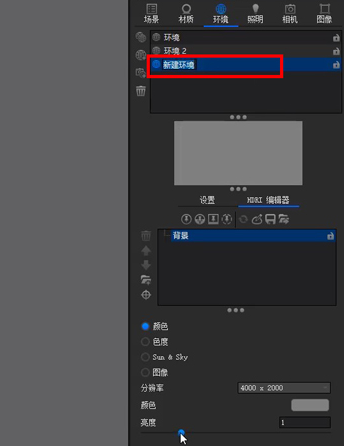
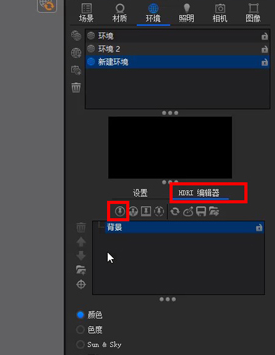
总结:
打开Keyshot软件,点击“文件”>“导入”,打开需要打光的模型文件;点击“环境”选项,在“环境”面板中点击“新建环境”选项,创建新的环境;点击“HDRI编辑器”选项,在下方点击“指针”按钮添加照明针,将它移到合适的位置即可。
以上就是小编分享的“Keyshot怎么添加灯光?Keyshot怎么给模型打光?”相关内容。希望以上内容能对您有所帮助,小伙伴们我们下期再见哦~

